เคล็ดลับ 10 ข้อในการจัดการบันทึกดิจิทัลของคุณ
เผยแพร่แล้ว: 2022-01-29แฟน ๆ ของ Seinfeld จะจดจำฉากอันรุ่งโรจน์จากการแสดงเมื่อเจอร์รีและเอเลนปรากฏตัวที่บริษัทรถเช่า เจอร์รี่ขอให้ไปรับรถขนาดกลางที่เขาจองไว้ ตัวแทนที่เคาน์เตอร์ตอบว่าไม่มีรุ่นขนาดกลางเหลือเพราะของหมด "เห็นไหม" เจอร์รี่พูด "คุณรู้วิธีจองที่พัก คุณแค่ไม่รู้ ว่า จะ จองอย่างไร" ฉันคิดแบบเดียวกันกับบันทึกย่อดิจิทัล จด บันทึกง่ายมาก แต่ ใช้งาน ยากกว่ามาก

หากต้องการใช้โน้ตที่คุณจดจริงๆ คุณต้องจัดระเบียบและรู้วิธีค้นหา เคล็ดลับเหล่านี้ในการเริ่มต้นใช้งานแอพจดบันทึกและจัดระเบียบบันทึกย่อของคุณจะช่วยได้
1. เลือกแอพจดบันทึกที่ยอดเยี่ยม
แอพจดบันทึกที่คุณเลือกมีอิทธิพลอย่างมากว่าคุณจะเห็นโน้ตของคุณอีกหรือไม่และอย่างไร แอพจดบันทึกพื้นฐานที่ติดตั้งมาล่วงหน้าบนโทรศัพท์หรือแท็บเล็ตของคุณอาจไม่ดีนัก แน่นอนว่าคุณเคยใช้มันมาก่อน และมันใช้งานได้ดี แต่บางทีคุณอาจไม่รู้ว่าคุณขาดคุณสมบัติใดที่แยกแอพที่น่าพึงพอใจออกจากแอพที่ยอดเยี่ยม
คุณสมบัติสามประการที่ทำให้แอปจดบันทึกมีประโยชน์อย่างแท้จริง ได้แก่:
- โฟลเดอร์
- แท็กและ
- การรู้จำอักขระด้วยแสง (OCR)
ฉันจะลงรายละเอียดเพิ่มเติมเกี่ยวกับแต่ละจุดในอีกสักครู่
แอพสามตัวที่ฉันแนะนำมากที่สุดโดยอิงจากการทดสอบส่วนตัวของฉันสำหรับแอพจดบันทึกจำนวนมากในช่วงหลายปีที่ผ่านมา ได้แก่:
- Microsoft OneNote หากคุณต้องการแอปจดบันทึกฟรี
- Evernote ถ้าคุณไม่รังเกียจที่จะจ่ายค่าสมัครสมาชิกแบบพรีเมียมและ
- Quip สำหรับการจดบันทึกร่วมกัน
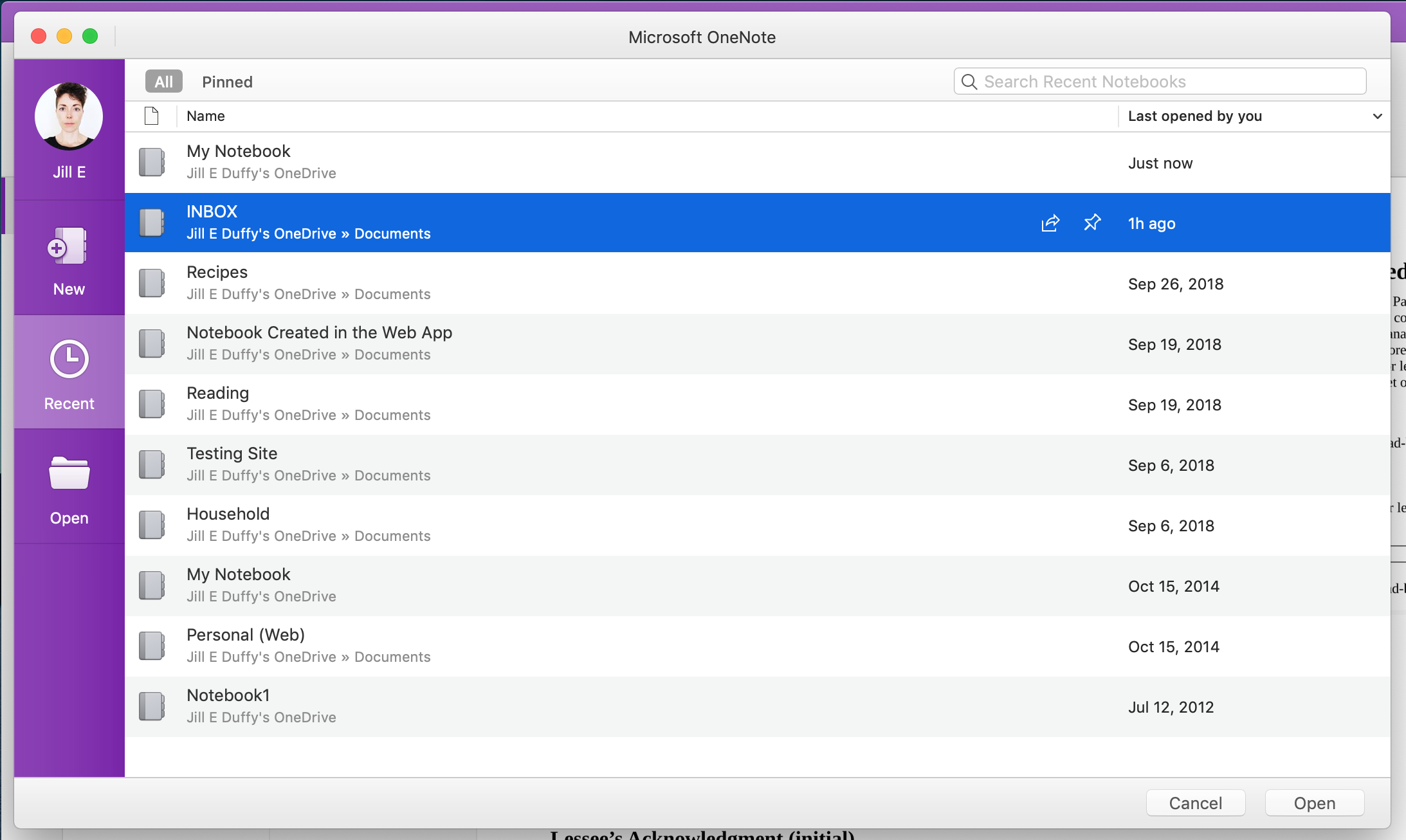
2. สร้างกล่องจดหมาย
เมื่อคุณจดบันทึกอย่างรวดเร็ว คุณต้องมีที่สำหรับบันทึกในที่ที่จะไม่สูญหาย สร้างโฟลเดอร์กล่องขาเข้าในแอพจดบันทึกของคุณและตั้งเป็นตำแหน่งที่จัดเก็บเริ่มต้น
เข้าไปที่กล่องขาเข้าเป็นประจำเพื่อเพิ่มข้อมูลเพิ่มเติมเกี่ยวกับบันทึกย่อของคุณและจัดเรียง คุณจะเห็นวิธีการดำเนินการดังกล่าวในเคล็ดลับต่อไป คุณไม่จำเป็นต้องล้างกล่องขาเข้าตามกำหนดเวลา แต่ลองทำเมื่อคุณเปิดแอปจดบันทึกบนหน้าจอขนาดเต็ม (ดู #10 ด้านล่าง) ช่วยให้คุณเห็นสิ่งที่คุณทำและดูตัวเลือกทั้งหมดได้ง่ายขึ้น
คุณไม่จำเป็นต้องยิงเพื่อ Inbox Zero ในแอปจดบันทึก กล่องจดหมายเป็นสถานที่ที่ดีเยี่ยมในการจัดเก็บบันทึกย่อที่คุณกลับมาเยี่ยมชมบ่อยๆ ตัวอย่างเช่น ฉันจดบันทึกชื่อและรหัสผ่านเครือข่าย Wi-Fi ของเพื่อนฉันทั้งหมด ดังนั้นถ้าฉันนำอุปกรณ์ใหม่ไปที่บ้านของพวกเขาหรือล้างรหัสผ่านที่บันทึกไว้ ฉันสามารถเข้าร่วมเครือข่ายอีกครั้งโดยไม่รบกวนรายละเอียดของพวกเขา บันทึกย่อนั้นมีบ้านถาวรในกล่องจดหมายของฉัน
3. จัดเรียงบันทึกย่อลงในโฟลเดอร์หรือสมุดบันทึก
โฟลเดอร์ ซึ่งบางแอพเรียกว่า Notebooks จะช่วยคุณจัดระเบียบบันทึกย่อของคุณด้วยตนเอง สิ่งเหล่านี้จะมีประโยชน์ในภายหลังเมื่อคุณต้องการสำรวจบันทึกย่อในหัวข้อใดหัวข้อหนึ่ง เช่น บันทึกทั้งหมดที่เป็นสูตร
โฟลเดอร์ที่คุณสร้างและวิธีตั้งชื่อนั้นขึ้นอยู่กับว่าคุณจดบันทึกประเภทใดและใช้งานอย่างไร หากคุณไม่แน่ใจ ให้เริ่มด้วยโฟลเดอร์สำหรับ Inbox, Reading, Household, Personal และ Work คุณสามารถเปลี่ยนและสร้างเพิ่มเติมได้ตลอดเวลาเมื่อคุณเข้าใจวิธีใช้งานแล้ว
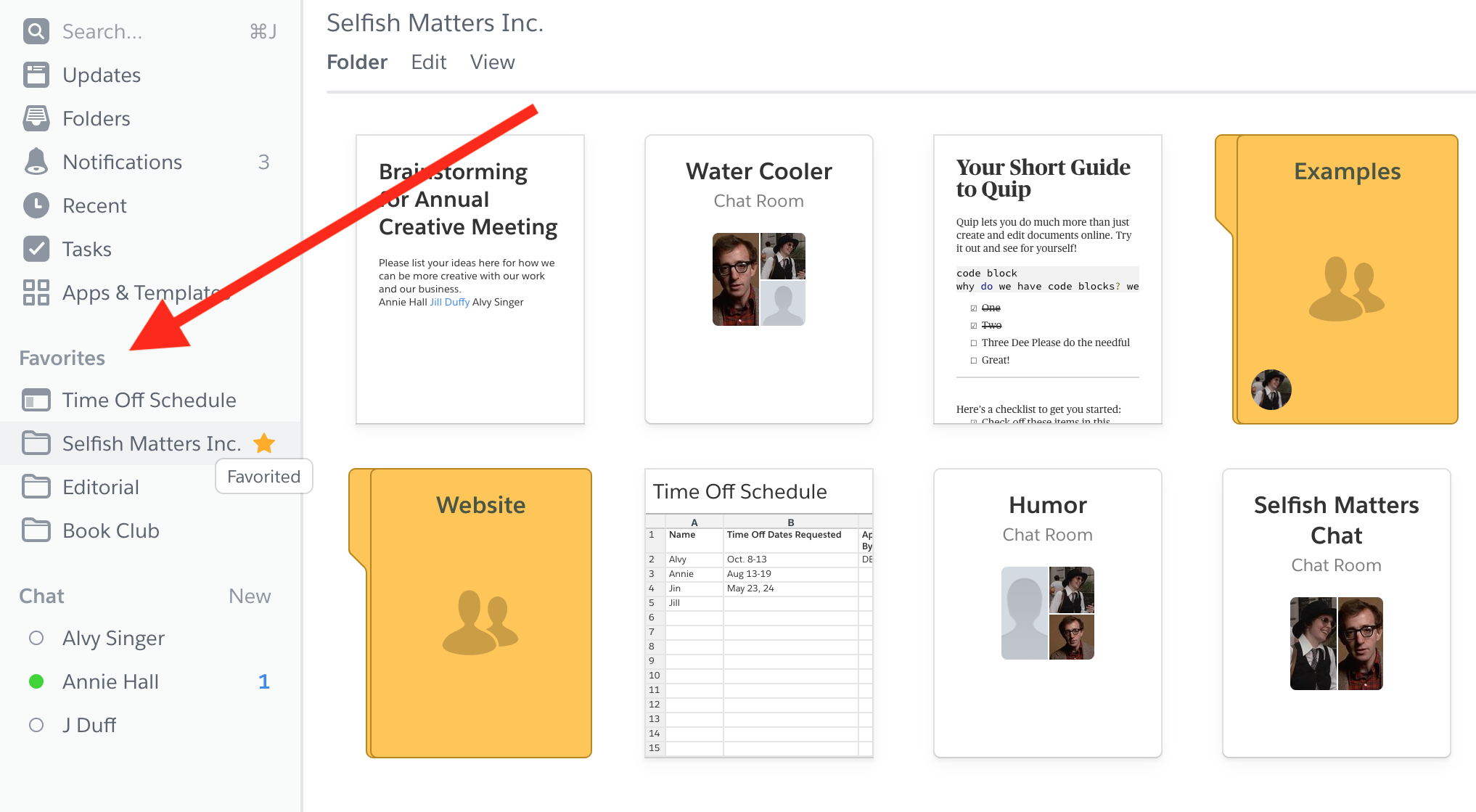
4. สร้างทางลัดสำหรับโฟลเดอร์โปรดของคุณ
แอปจดบันทึกที่ใช้งานได้ดีทุกแอปมีโฟลเดอร์ที่เห็นการทำงานมากกว่าแอปอื่นๆ ทำให้โฟลเดอร์เหล่านั้นเข้าถึงได้ง่ายโดยการสร้างทางลัดไปยังโฟลเดอร์เหล่านั้นหรือทำเครื่องหมายว่าเป็นรายการโปรด นี่คือโฟลเดอร์ที่คุณมักจะดูบันทึกย่อที่คุณสร้างและเพิ่มบันทึกใหม่
คุณน่าจะมีโฟลเดอร์อื่น ๆ ที่เก็บโน้ตไว้จนกว่าจะถึงเวลาที่ไม่คาดคิดเมื่อคุณต้องการ ไม่จำเป็นต้องอยู่ด้านหน้าและตรงกลาง
5. ใช้แท็ก
แท็กช่วยให้คุณค้นหาบันทึกย่อที่มีอยู่ พวกเขาสามารถจำกัดสิ่งที่คุณเห็นในโฟลเดอร์ใดโฟลเดอร์หนึ่งให้แคบลง หรือแสดงโน้ตทั้งหมดที่แท็กด้วยธีมทั่วไปในหลายโฟลเดอร์ นอกจากนี้ยังช่วยให้คุณค้นหาบันทึกที่เกี่ยวข้องกับธีมบางธีม แม้ว่าคำเฉพาะเรื่องจะไม่ปรากฏในบันทึกย่อก็ตาม ผมขอยกตัวอย่าง
ตัวอย่างที่ 1: สมมติว่าคุณมีโฟลเดอร์ชื่อ Recipes และคุณกำลังวางแผนจัดงานเลี้ยงสำหรับผู้ทานมังสวิรัติ คุณสามารถดึงบันทึกทั้งหมดจากโฟลเดอร์นั้นที่ติดแท็กมังสวิรัติสำหรับแนวคิดเกี่ยวกับสิ่งที่ควรทำเท่านั้น

ตัวอย่างที่ 2: บางทีคุณอาจเป็นนักเขียนที่เขียนสิ่งพิมพ์ต่างๆ คุณอาจจดบันทึกเกี่ยวกับบทความและจัดระเบียบเป็นโฟลเดอร์ตามตำแหน่งที่เผยแพร่ อย่างไรก็ตาม อาจมีบางครั้งที่คุณต้องการสำรวจบันทึกย่อทั้งหมดที่คุณมีในหัวข้อใดหัวข้อหนึ่ง ไม่ว่าใครจะเป็นผู้เผยแพร่ผลงาน หากคุณได้แท็กโน้ตของคุณด้วยธีมนี้ คุณสามารถค้นหาแท็กและดูทั้งหมดได้ไม่ว่าจะอยู่ในโฟลเดอร์ใด
ตัวอย่างที่ 3: คุณส่งต่ออีเมลที่เกี่ยวข้องกับโครงการที่คุณกำลังดำเนินการไปยังแอปจดบันทึกของคุณ ข้อความไม่เคยบอกว่าชื่อโครงการหรือเกี่ยวกับอะไร นั่นเป็นวิธีที่ผู้คนสื่อสารกันเมื่อพวกเขาอยู่ในห้วงของบางสิ่ง ในกรณีนี้ คุณสามารถเพิ่มแท็กเพื่อกำหนดบันทึกย่อ (ชื่อโครงการ ลูกค้า คำอธิบายงาน) เพื่อให้คุณสามารถค้นหาบันทึกย่อได้เมื่อคุณต้องการ
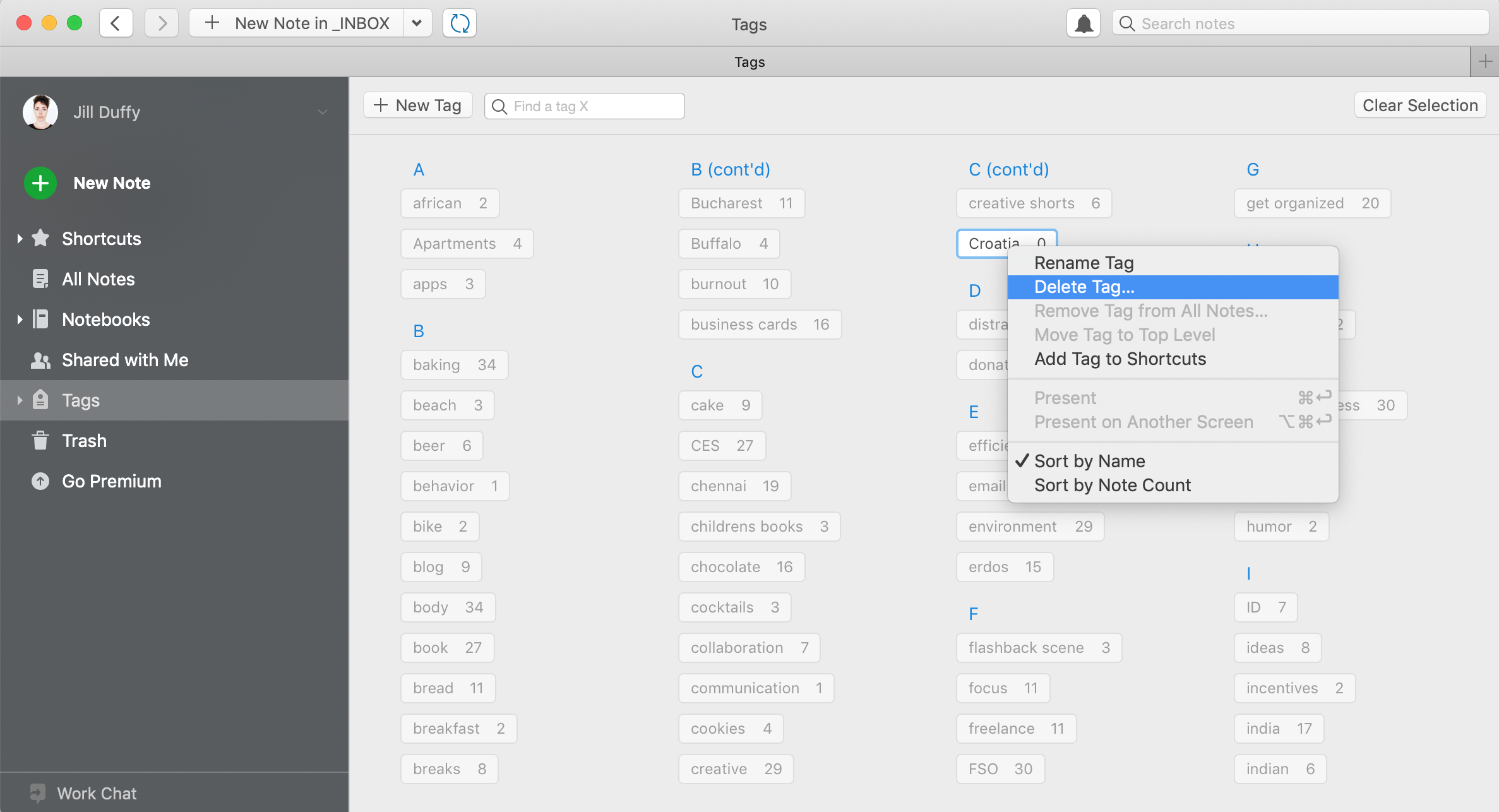
6. คัดแท็ก
มีสิ่งที่เรียกว่ามีแท็กมากเกินไป ยิ่งคุณเพิ่มแท็กมากเท่าไร พวกเขาก็ยิ่งได้รับมากขึ้นเท่านั้น ดังนั้นในบางครั้ง ให้เลือกแท็กของคุณ นี่คือวิธีการทำ
ดึงรายการแท็กทั้งหมดที่ใช้งาน บ่อยครั้ง คุณสามารถดูจำนวนโน้ตข้างแท็กได้ ขั้นแรก ให้มองหาสิ่งที่ใกล้เคียงกัน หากคุณมีแท็กสำหรับทั้ง "แอป" และ "แอป" ให้กำจัดแท็กที่มีโน้ตน้อยกว่า เปิดบันทึกย่อที่ได้รับผลกระทบและเพิ่มแท็กที่คุณจะเก็บไว้ ลบแท็กอื่น
นอกจากนี้ หากคุณมีแท็กใดๆ ที่มีบันทึกย่อสองหรือน้อยกว่า ให้ลองลบทิ้ง พวกเขาคงทำอะไรคุณไม่ได้หรอก
7. สร้างทางลัดบนโทรศัพท์ของคุณ
สร้างทางลัดบนโทรศัพท์ของคุณเพื่อเริ่มบันทึกย่อใหม่ในแอปจดบันทึกของคุณ เพื่อให้คุณสามารถรวบรวมแนวคิดและข้อมูลได้อย่างรวดเร็ว บนอุปกรณ์ iOS คุณสามารถสร้างทางลัด Siri และบน Android ให้มองหาตัวเลือก New Note Widget ในแอป
8. บงการ
เมื่อนึกถึงบางอย่างที่คุณต้องการจะจดบันทึกแต่คุณกำลังเร่งรีบหรือกำลังพาสุนัขไปเดินเล่นและแทบจะไม่สามารถจับสายจูงและโทรศัพท์ของคุณได้พร้อมๆ กัน ให้ออกคำสั่ง
สมาร์ทโฟนส่วนใหญ่มีฟังก์ชันการแปลงคำพูดเป็นข้อความ ใช้มัน! เริ่มบันทึกใหม่ กดไอคอนไมโครโฟนบนแป้นพิมพ์ และพูดสิ่งที่คุณต้องการจด หรือคุณสามารถบันทึกเสียงบันทึกและถอดเสียงได้ในภายหลัง หากคุณติดเป็นนิสัยและลงเอยด้วยการบอกเล่าข้อความยาวๆ บ่อยๆ คุณอาจต้องการใช้บริการถอดความเพื่อประหยัดเวลา มีตัวเลือกฟรีและจ่ายเงินดีๆ มากมาย แม้ว่าตัวเลือกแบบชำระเงินมักจะแม่นยำกว่ามาก
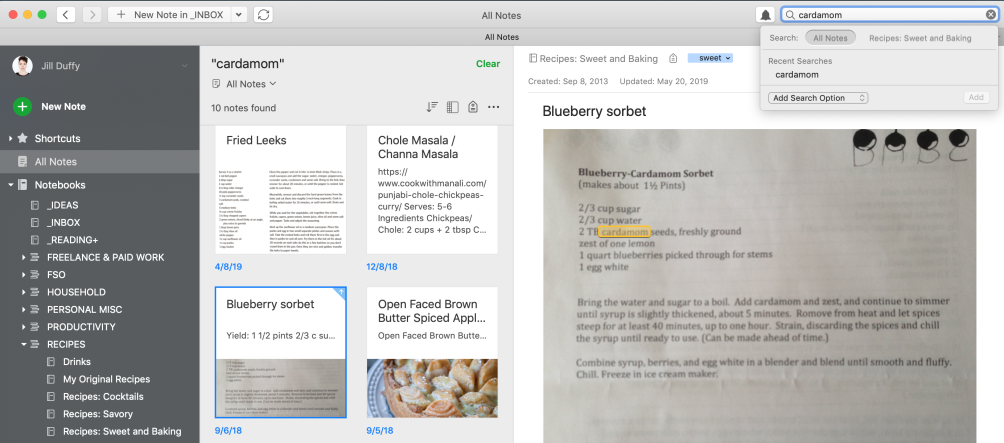
9. แนบรูปภาพและ PDF ใช้OCR
หากแอปของคุณมี OCR แอปจะค้นหาข้อความที่พบในรูปภาพ ไฟล์ PDF และไฟล์อื่นๆ ที่คุณอัปโหลด อย่าอายที่จะเพิ่มไฟล์ลงในบันทึกย่อของคุณเมื่อคุณต้องการ ซึ่งรวมถึงการถ่ายภาพป้ายให้ข้อมูล บันทึกย่อที่เขียนด้วยลายมือ หน้าหนังสือ และอื่นๆ
คุณสามารถดูว่ามันมีประโยชน์อย่างไรผ่านตัวอย่าง สมมติว่าคุณแนบไฟล์ PDF ของใบเสร็จค่าอาหารที่คุณต้องใช้ในการอ้างสิทธิ์ในรายงานค่าใช้จ่าย คุณลืมติดแท็ก "ใบเสร็จรับเงิน" และคุณไม่รู้ว่ามันอยู่ที่ไหน หากคุณจำชื่อร้านอาหารได้ คุณสามารถพิมพ์ชื่อนั้นลงในแถบค้นหา แล้ว OCR จะติดตาม
ให้ความสนใจกับข้อจำกัดของแอพจดบันทึกหรือประเภทบัญชีที่ใช้ OCR และที่เก็บข้อมูลของคุณ ตัวอย่างเช่น Evernote เวอร์ชันฟรีใช้งาน OCR กับรูปภาพ แต่ไม่ใช่ PDF และเอกสาร Office คุณต้องมีบัญชี Premium หรือ Business สำหรับสิ่งนั้น หากแอปของคุณไม่มีการสแกนในตัว คุณอาจพิจารณาจับคู่กับแอปสแกนมือถือ
10. จัดระเบียบบนหน้าจอขนาดใหญ่
ตามหลักแล้ว แอพจดบันทึกของคุณจะมีแอพเดสก์ท็อปและเว็บแอพ ใช้หนึ่งในนั้น (โดยทั่วไป แอปเดสก์ท็อปจะดีกว่าสำหรับจุดประสงค์นี้) เมื่อจัดเรียงผ่านกล่องจดหมายและจัดระเบียบบันทึกย่อของคุณ การมีหน้าจอขนาดใหญ่ช่วยให้คุณเห็นแอปได้มากขึ้น ดังนั้นโครงสร้างโฟลเดอร์ แท็ก และข้อมูลอื่นๆ ที่คุณเพิ่มในโน้ตเพื่อจัดระเบียบ หากคุณสามารถเห็นตัวเลือกทั้งหมดของคุณ แสดงว่าคุณมีแนวโน้มที่จะเลือกตัวเลือกที่ถูกต้องมากขึ้น
จดบันทึก ถือบันทึก ทบทวนบันทึก
เมื่อคุณจัดระเบียบประสบการณ์การจดบันทึก คุณจะเพิ่มโอกาสที่ไม่เพียงแต่จดบันทึกที่เกี่ยวข้องมากขึ้น แต่ยังจัดเก็บในลักษณะที่ให้คุณกลับมาดูได้อีกครั้งเมื่อถึงเวลา
